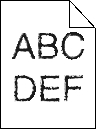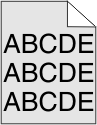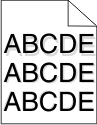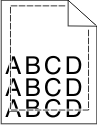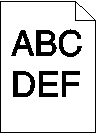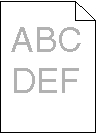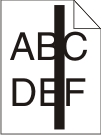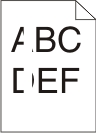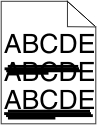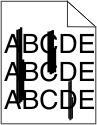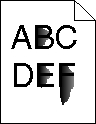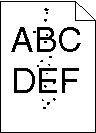Izolarea problemelor legate de calitatea imprimării
Pentru a izola problemele legate de calitatea imprimării, imprimaţi paginile de testare a calităţii:
Închideţi imprimanta.
Load paper.
Din panoul de control al imprimantei, ţineţi apăsat
 butonul săgeată dreapta în timp ce porniţi imprimanta.
butonul săgeată dreapta în timp ce porniţi imprimanta.Eliberaţi butoanele când apare .
Apăsaţi butonul săgeată până când apare mesajul , apoi apăsaţi
 .
.Sunt imprimate paginile de testare a calităţii imprimării.
Apăsaţi butoanele săgeată până când apare mesajul , apoi apăsaţi
 .
.Mesajul se afişează pentru scurt timp, apoi apare mesajul .